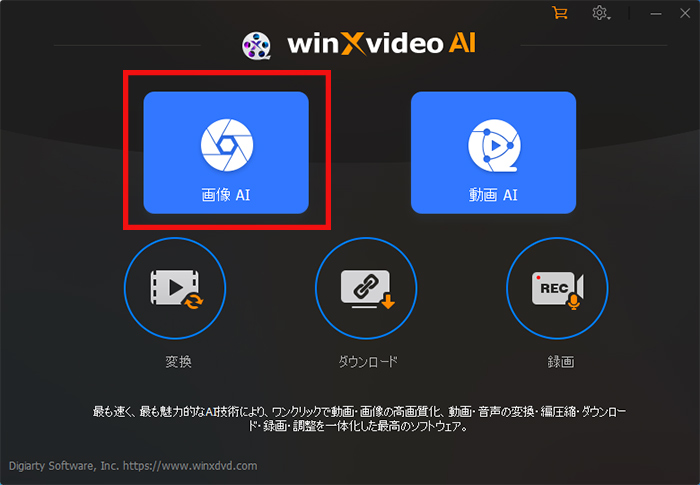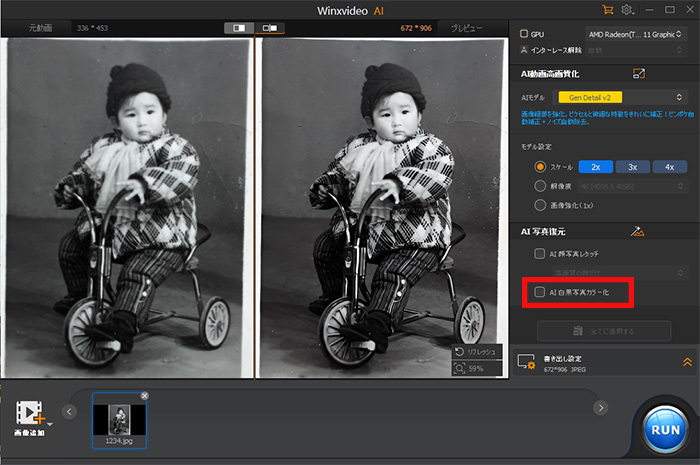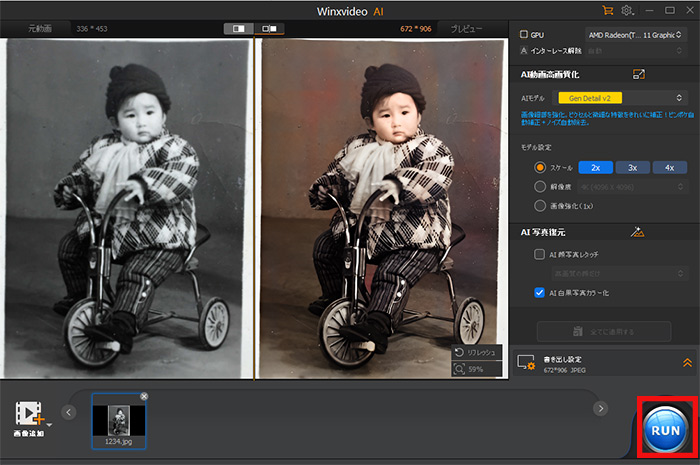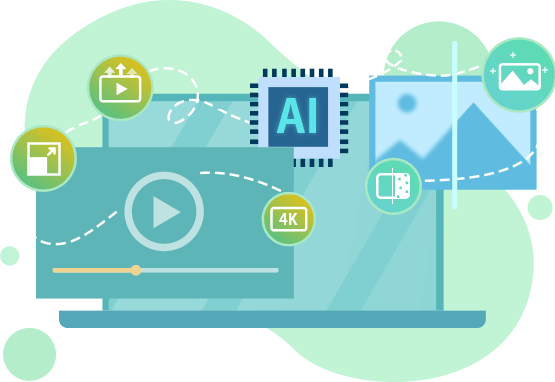白黒写真をカラー化するソフトおすすめTOP3|AIによる自動色付けができる

昔の白黒写真をカラー写真に変換したいと思ったことがありませんか?
現在はAI技術で白黒写真を簡単にカラー化できる時代になります。
本記事では、白黒写真をカラー化するときにおすすめのソフト(AIによる)を3つ紹介します。最先端のAIで古い家族や友人の写真や、有名人・歴史上的肖像画、過去の風景写真、グレースケール画像等を復元し、自動的に色をつけることができます。
過去の白黒写真をカラー写真に変換して生き生きとさせたいなら、こちらの記事を参考にしてください。
1. 白黒写真をカラー化するには?
白黒写真は雰囲気が暗くなりがちです。時間を経つと、過去の白黒写真には被写体が何かわかりにくい可能性もあります。また、色の印象が残せないので、当時の情景や雰囲気を生き生きと表現することができません。
古い白黒写真に新たな命を吹き込めるように、白黒写真をカラーに加工したい人がいますよね。
以前、白黒写真に色を付けるためには、写真加工に関する知識やスキル、プロの写真加工ソフト等が必要です。あるいは、専門の写真加工会社を依頼したほうが良いです。
でも、近年AI(人工知能)による写真加工技術が進化して行きます。市場ではAIで白黒写真を自動的にカラー化するツールが数多く存在しています。これらのAIツールを利用すれば、写真加工の知識やスキルがない人でも、白黒写真を気軽にカラーに変換することができるようになります。
2. 白黒写真をカラー化するソフトおすすめTOP3
ここから、AIを活用して、白黒写真をカラー化するソフトを3つおすすめします。
「Winxvideo AI」
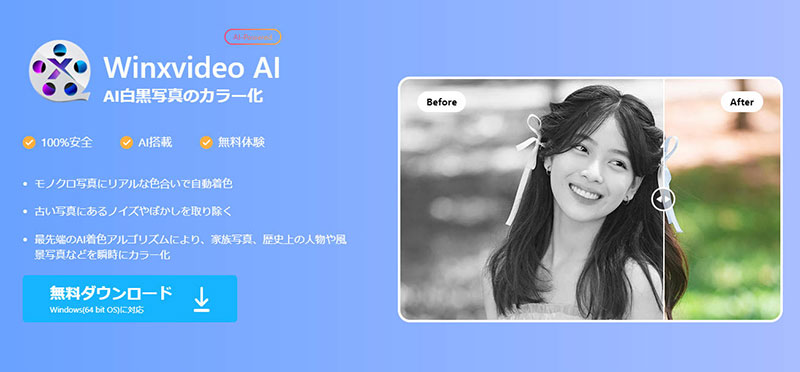
| 開発元 | Digiarty Software |
|---|---|
| 対応OS | Windows |
| 利用料金 | 無料体験版あり(毎日5枚) |
| 日本語 | 対応 |
Winxvideo AIはAIを搭載した写真・動画加工ソフトで、高画質化、拡大、カラー化、ノイズ除去、フレーム補間、手ブレ補正等の機能を一本のソフトに含まれます
最先端のAI着色アルゴリズムにがリアルな色合いで白黒写真を自動的にカラー化してくれるので、家族の白黒写真や有名人の白黒写真、歴史的な白黒写真などに精度の高い色付けを行えます。
自動着色だけではなく、写真のノイズやぼかしを同時に取り除いて、画質を上げることができます。
また、直感的なインターフェースで写真のカラー化を簡単に実現できることも魅力です。
複数枚の画像を一括で高速にカラー化できるので、作業の効率化を図るときにも適しています。
それに、毎日5枚の写真を無料でカラー化できる無料体験版があるので、誰でも気軽に利用できます。
- メリット
- ✅ 最先端のAI着色アルゴリズムを採用する;
- ✅ 自動的に高精度で白黒写真をカラー化する;
- ✅ 処理速度が速くて、数秒以内で自動着色が完了する;
- ✅ 一括で複数枚の白黒写真をカラー写真に変換可能;
- ✅ ワンクリックだけでカラー化処理を実現できる;
- ✅ 低スペックのパソコンでも使える;
- ✅ 基本無料で利用できる;
- デメリット
- △ Windowsのみ対応;
- △ 無料でカラー化できる写真の枚数に制限がある;


「VanceAI 白黒写真カラー化」

| 開発元 | VanceAI |
|---|---|
| 対応OS | Windows |
| 利用料金 | 有料(オンライン版のみ無料体験) |
| 日本語 | 対応 |
VanceAI 白黒写真カラー化は白黒写真に色をつけるAIツールです。
従来のカラーフィルターの代わりに最新のAIを採用したので、写真の細部までリアルな色彩を加えます。全て自動でかなり精度が高いです。
また、モノクロ写真や白黒写真を単にカラー化するだけではなく、写真にあるノイズやぼかし、色褪せ、黄ばみ、グレースケーを取り除くことも可能です。
家族写真、歴史上の人物や風景写真などの白黒写真をカラーして過去を再現したいなら、VanceAI 白黒写真カラー化はいい選択でしょう。
VanceAI 白黒写真カラー化はソフト版とオンライン版の二つのバージョンがあります。
ただ、VanceAI 白黒写真カラー化のソフト版を利用する場合には、ある程度パソコンスペックに要求されています。しかも、Windowsのみ対応しています。
Macで白黒写真をカラー化したい場合は、VanceAI 白黒写真カラー化のオンライン版、あるいは他のソフトを利用してください。
- メリット
- ✅ AIで白黒写真を自動的にカラー化できる;
- ✅ 色付けの精度が高い;
- ✅ 写真をカラー化しながら、色の微調整ができる;
- ✅ ソフト版だけではなく、オンライン版もある;
- デメリット
- △ ソフト版はWindowsでしか利用できない;
- △ ある程度パソコンスペックに要求されている;
- △ ソフト版は無料で使えない;
「Photoshop」
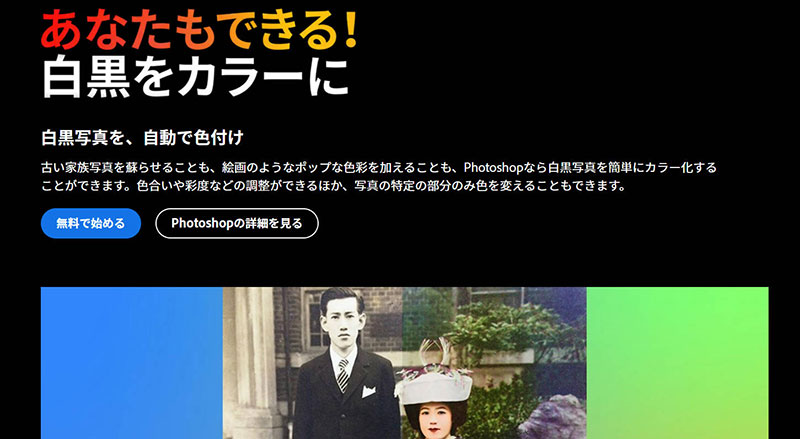
| 開発元 | Adobe |
|---|---|
| 対応OS | Windows、macOS |
| 利用料金 | 無料体験版あり(7日間のみ) |
| 日本語 | 対応 |
Photoshopは「カラー化」というAI機能を含む、豊富な機能が備わっている画像加工ソフトです。
AIテクノロジーによって、白黒写真の識別と色つけを行い、自動で違和感の少ないカラー写真に変換することができます。
カラーカメラがなかった時代の白黒写真や、スキャンで取り込んだボロボロの白黒写真、ぼかしや背景が暗い白黒写真等に対応しています。
さらに、色調補正オプションで彩度などカラーを微調整したり、写真の特定の部分のみ色を変えたりすることもできます。
白黒写真のカラー処理にこだわる方にPhotoshopがオススメです。
ただ一つ注意すべきなのは、「カラー化」機能を利用するには、Photoshop Ver.22以降のバージョンに更新する必要があります。
- メリット
- ✅ AIが色を予測して自動的にカラーにすることができる;
- ✅ 色調を細かく調整することは可能;
- ✅ 写真の特定の部分のみ色を変えることができる;
- ✅ かなり自然な感じに着色できる;
- ✅ カラー化した後の写真に対して修正や加工を行える;
- デメリット
- △ 白黒写真をカラー化する作業はやや複雑;
- △ ある程度パソコンスペックに要求されている;
- △ 基本的には有料プランに加入しないと利用できない;
3. 最後に:白黒写真をカラー化する具体的な方法
この記事は白黒写真をカラー化するときにおすすめのソフトを3つご紹介しました。
AIの力で白黒写真をカラー化したときの精度が高いです。カラー化処理も数秒で完了します。
特に、「Winxvideo AI」は直感的に操作できる上、基本無料で試すことが可能です。自分でも白黒写真をカラー化したい人なら、とりあえずダウンロードして試してみましょう。
Winxvideo AIで白黒写真をカラー化する具体的な方法
- ❶. Winxvideo AIを立ち上げ、「画像AI」をクリックします。
- ❷. カラーしたい白黒写真をドラッグ&ドロップで読み込みます。
- ❸. 白黒写真の読み込みが終わったら、「AI画像高画質化」の各種パラメータを設定します。
- ❹. 「AI写真復元」タブの下にある「AI白黒写真カラー化」をチェックに入れます。すると、カラー化処理が自動で始まります。
- ❺. 右下の「RUN」からカラー化した白黒写真を書き出します。